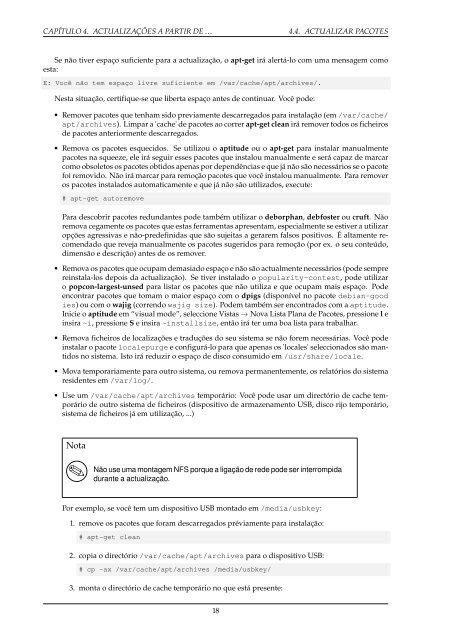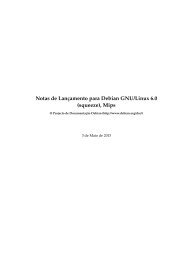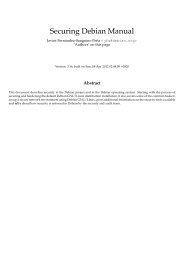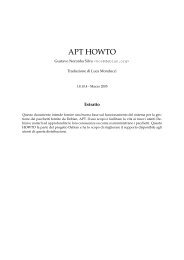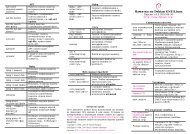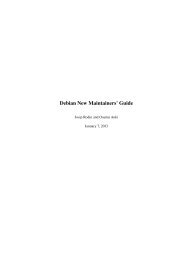Português - Debian
Português - Debian
Português - Debian
Create successful ePaper yourself
Turn your PDF publications into a flip-book with our unique Google optimized e-Paper software.
CAPÍTULO 4. ACTUALIZAÇÕES A PARTIR DE …<br />
4.4. ACTUALIZAR PACOTES<br />
Se não tiver espaço suficiente para a actualização, o apt-get irá alertá-lo com uma mensagem como<br />
esta:<br />
E: Você não tem espaço livre suficiente em /var/cache/apt/archives/.<br />
Nesta situação, certifique-se que liberta espaço antes de continuar. Você pode:<br />
• Remover pacotes que tenham sido previamente descarregados para instalação (em /var/cache/<br />
apt/archives). Limpar a 'cache' de pacotes ao correr apt-get clean irá remover todos os ficheiros<br />
de pacotes anteriormente descarregados.<br />
• Remova os pacotes esquecidos. Se utilizou o aptitude ou o apt-get para instalar manualmente<br />
pacotes na squeeze, ele irá seguir esses pacotes que instalou manualmente e será capaz de marcar<br />
como obsoletos os pacotes obtidos apenas por dependências e que já não são necessários se o pacote<br />
foi removido. Não irá marcar para remoção pacotes que você instalou manualmente. Para remover<br />
os pacotes instalados automaticamente e que já não são utilizados, execute:<br />
# apt-get autoremove<br />
Para descobrir pacotes redundantes pode também utilizar o deborphan, debfoster ou cruft. Não<br />
remova cegamente os pacotes que estas ferramentas apresentam, especialmente se estiver a utilizar<br />
opções agressivas e não-predefinidas que são sujeitas a gerarem falsos positivos. É altamente recomendado<br />
que reveja manualmente os pacotes sugeridos para remoção (por ex. o seu conteúdo,<br />
dimensão e descrição) antes de os remover.<br />
• Remova os pacotes que ocupam demasiado espaço e não são actualmente necessários (pode sempre<br />
reinstala-los depois da actualização). Se tiver instalado o popularity-contest, pode utilizar<br />
o popcon-largest-unsed para listar os pacotes que não utiliza e que ocupam mais espaço. Pode<br />
encontrar pacotes que tomam o maior espaço com o dpigs (disponível no pacote debian-good<br />
ies) ou com o wajig (correndo wajig size). Podem também ser encontrados com a aptitude.<br />
Inicie o aptitude em “visual mode”, seleccione Vistas → Nova Lista Plana de Pacotes, pressione l e<br />
insira ~i, pressione S e insira ~installsize, então irá ter uma boa lista para trabalhar.<br />
• Remova ficheiros de localizações e traduções do seu sistema se não forem necessárias. Você pode<br />
instalar o pacote localepurge e configurá-lo para que apenas os 'locales' seleccionados são mantidos<br />
no sistema. Isto irá reduzir o espaço de disco consumido em /usr/share/locale.<br />
• Mova temporariamente para outro sistema, ou remova permanentemente, os relatórios do sistema<br />
residentes em /var/log/.<br />
• Use um /var/cache/apt/archives temporário: Você pode usar um directório de cache temporário<br />
de outro sistema de ficheiros (dispositivo de armazenamento USB, disco rijo temporário,<br />
sistema de ficheiros já em utilização, ...)<br />
Nota<br />
Não use uma montagem NFS porque a ligação de rede pode ser interrompida<br />
durante a actualização.<br />
Por exemplo, se você tem um dispositivo USB montado em /media/usbkey:<br />
1. remove os pacotes que foram descarregados préviamente para instalação:<br />
# apt-get clean<br />
2. copia o directório /var/cache/apt/archives para o dispositivo USB:<br />
# cp -ax /var/cache/apt/archives /media/usbkey/<br />
3. monta o directório de cache temporário no que está presente:<br />
18